هنگام کار با سیستم عامل لینوکس ، هر کاربر ممکن است با نیاز به قالب بندی هارد داخلی یا خارجی مواجه شود. به ویژه اغلب س questionsالات مربوط به این موضوع از کاربران تازه کار ناشی می شود که تازه شروع به آشنایی با این خانواده از سیستم عامل کرده اند ، زیرا اصل مدیریت دیسک در اینجا با ویندوز تفاوت زیادی دارد. در کل ، سه روش در دسترس برای انجام این کار وجود دارد ، و در مورد آنها است که در این مقاله مورد بحث قرار خواهد گرفت.
قالب بندی دیسک در Linux
بلافاصله ، یادداشت می کنیم که قبل از شروع قالب بندی ، باید مطمئن شوید که درایو صحیحی را انتخاب کرده اید. این مربوط به تعامل با است "پایانه"، زیرا در آنجا شما باید به صورت دستی نام درایو را وارد کنید. مقاله جداگانه ای به این موضوع اختصاص یافته است که می توانید با کلیک روی پیوند زیر آن را بخوانید. ما به عنوان مثال از اوبونتو به تجزیه و تحلیل مستقیم روش ها می پردازیم. اگر از توزیع دیگری استفاده می کنید ، هیچ تفاوتی نمی یابید ، اما این در مورد روش سوم صدق نمی کند ، زیرا فقط برای محیط Gnome مناسب است.
همچنین بخوانید: مشاهده لیستی از درایوها در Linux
روش 1: برنامه استاندارد mkfs استاندارد
بیایید با بررسی یک ابزار استاندارد کنسول شروع کنیم که به شما امکان می دهد یک دیسک سخت یا حجم منطقی را در هر سیستم فایل پشتیبانی شده قالب بندی کنید. اگر هنوز نام درایو مورد نیاز برای انتخاب را یاد نگرفته اید ، بیایید همین حالا این کار را انجام دهیم. فقط باید دستورالعمل ها را بیشتر تکرار کنید.
- اجرا کن "پایانه" به روشی که برای شما مناسب است ، به عنوان مثال از طریق منوی برنامه یا کلید میانبر استاندارد Ctrl + Alt + T.
- در اینجا شما به دستور علاقه مند هستید
lsblk... آن را وارد کرده و بر روی آن کلیک کنید وارد. - خطوط جدید لیستی از تمام پارتیشن ها و درایوها را نمایش می دهد. یکی از موارد مورد نیاز خود را در اینجا پیدا کنید ، به عنوان مثال ، براساس اندازه و نام آن را در ستون به یاد داشته باشید "نام".
- حالا اگر دیسک در حالت فعال است باید آن را پیاده کنید. این به دستور کمک می کند
sudo umount / dev / sdXجایی که sdX - نام درایو - این عمل با استدلال انجام می شود سودو، به این معنی که برای تأیید آن ، باید رمز ورود کاربر فوق العاده را وارد کنید. توجه داشته باشید که نویسه هایی که به این روش نوشته شده اند روی رشته ظاهر نخواهند شد.
- اکنون از طریق دستور ، رسانه را در سیستم فایل مورد نظر قالب بندی کنید
sudo mkfs.ntfs / dev / sdXجایی که ntfs شما باید با سیستم فایل مورد نیاز جایگزین کنید (vfat,ext2,ext3,ext4,msdosیاریسرهابه ترتیب).
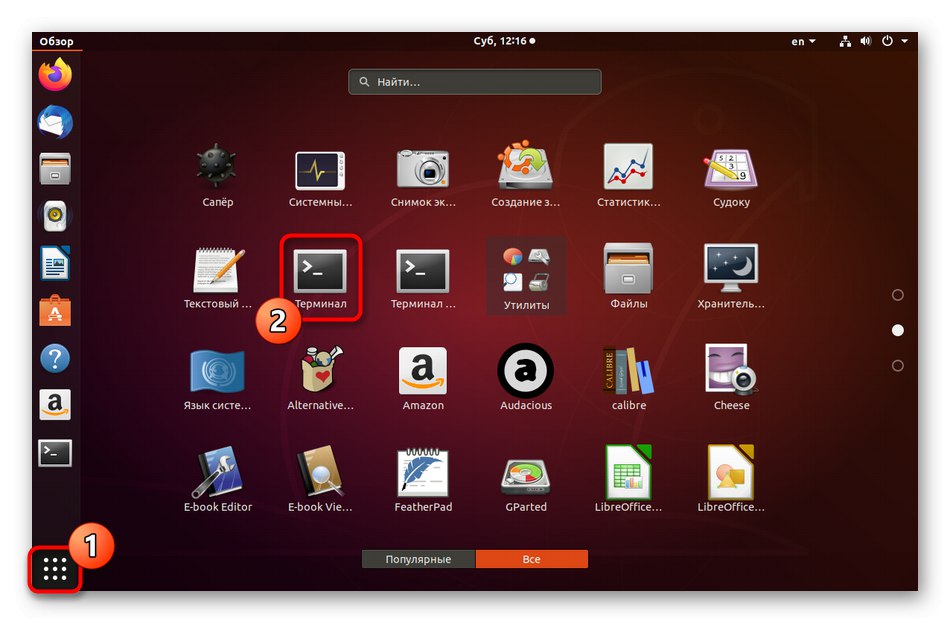
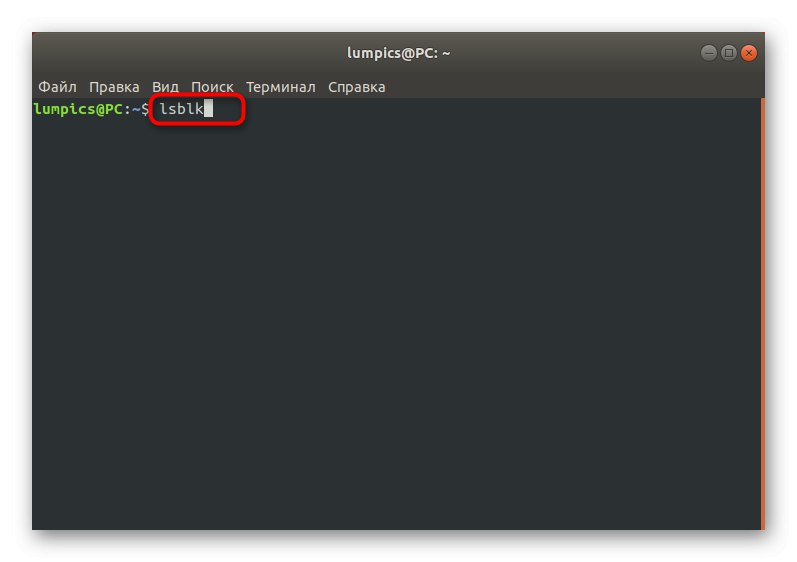
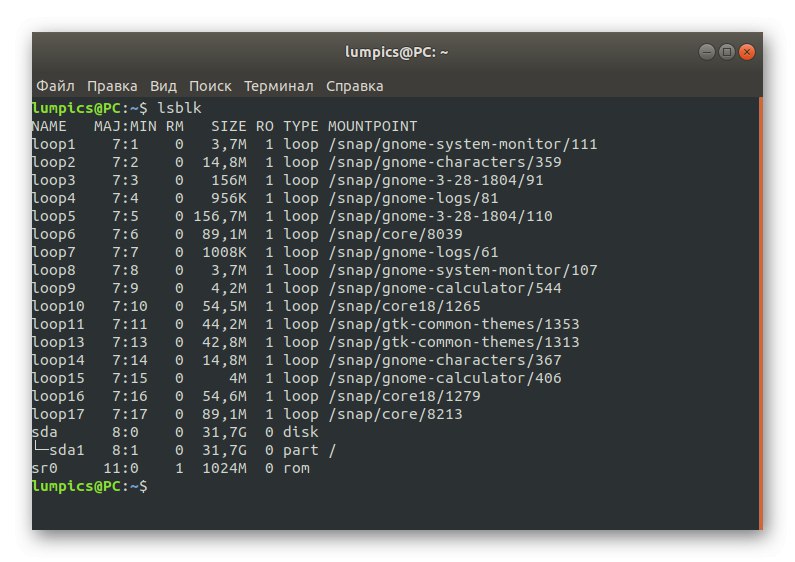
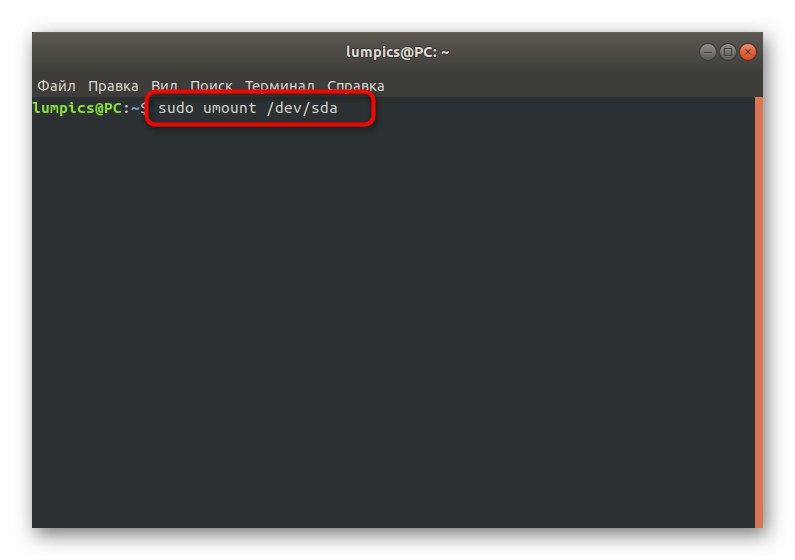
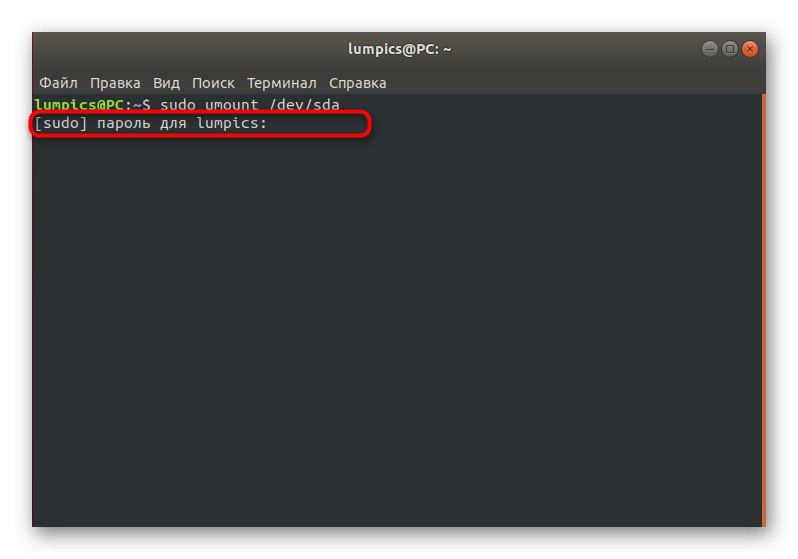
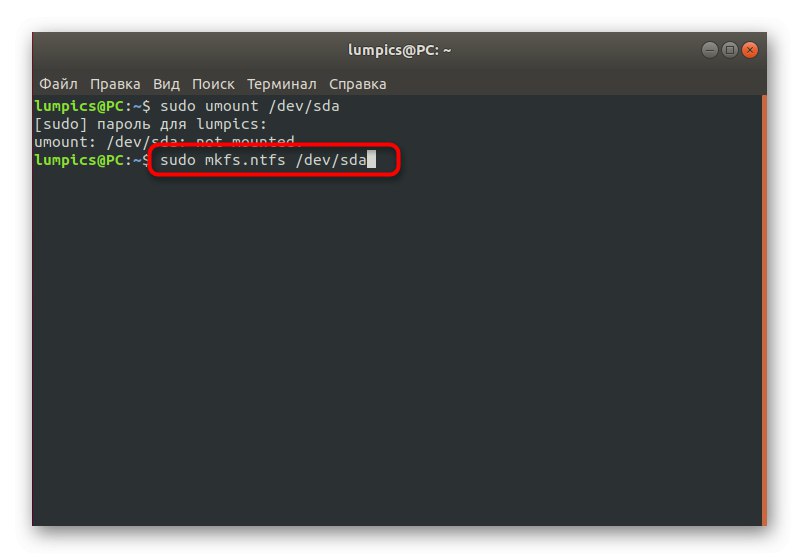
فقط رعایت دستورالعمل هایی که در کنسول نمایش داده می شوند باقی مانده است. این قالب بندی را با موفقیت کامل می کند. با این حال ، ممکن است گاهی اوقات اعلان های خطا ظاهر شوند. در بیشتر موارد ، با قرائت مقدماتی اطلاعاتی که در خط نمایش داده شده است ، حل می شود "پایانه"... اگر در آنجا نیست یا اقدامات پیشنهادی کمکی نمی کند ، برای یافتن راه حل ، اسناد رسمی توزیع را بررسی کنید.
روش 2: برنامه Gparted
گزینه فوق فقط به دلیل نیاز به وارد کردن دستورات در کنسول برای بسیاری از کاربران مناسب نیست و این باعث دفع مبتدیان می شود. به همین دلیل ، تصمیم گرفتیم دو روش جایگزین برای انجام وظیفه در برنامه هایی با رابط گرافیکی ارائه دهیم. مورد اول اختیاری است و Gparted نام دارد. این راه حل بسیار محبوب است ، اما شما می توانید با استفاده از دستورالعمل زیر به عنوان یک مثال کلی از قالب بندی ، راه حل دیگری را انتخاب کنید.
- ابتدا باید برنامه را نصب کنید. ساده ترین راه برای انجام این کار از طریق کنسول است ، بنابراین با استفاده از یک روش مناسب آن را راه اندازی کنید.
- دستور را وارد کنید
sudo apt نصب gpartedبرای شروع نصب دارندگان توزیع در RedHat باید دستور را کمی تغییر دهند تا ظاهر آن ظاهر شودsudo yum نصب gparted. - برای تأیید اقدامات خود رمز ورود برای حساب ممتاز را بنویسید.
- به شما اطلاع داده می شود که بارگیری و نصب بایگانی ها آغاز شده است. پس از آن ، یک خط جدید برای ورودی ظاهر می شود.
- برنامه مورد نظر را از طریق اجرا کنید "پایانه"با نوشتن در آنجا
gparted، یا نماد آن را در فهرست برنامه ها پیدا کنید. - با وارد کردن مجدد رمز عبور ، باز کردن را تأیید کنید.
- درایو مورد نیاز را که می خواهید قالب بندی کنید از لیست انتخاب کنید. از اندازه یا نام آن شروع کنید.
- روی خط با بخشهای RMB کلیک کنید و گزینه را انتخاب کنید "پیاده کردن".
- پس از آن ، دکمه فعال می شود. "قالب بندی به"... روی آن کلیک کنید ، سیستم فایل مناسب را انتخاب کنید و دستورالعمل ها را دنبال کنید.
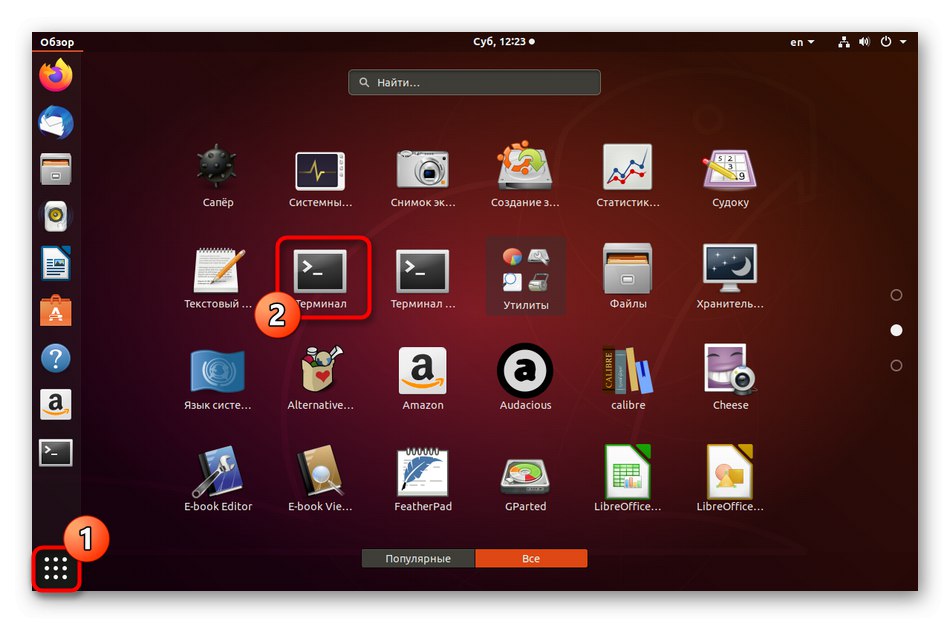
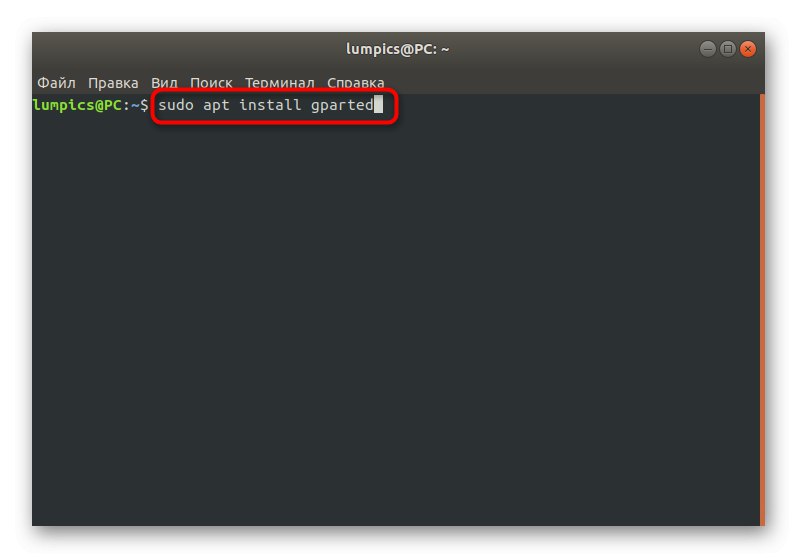
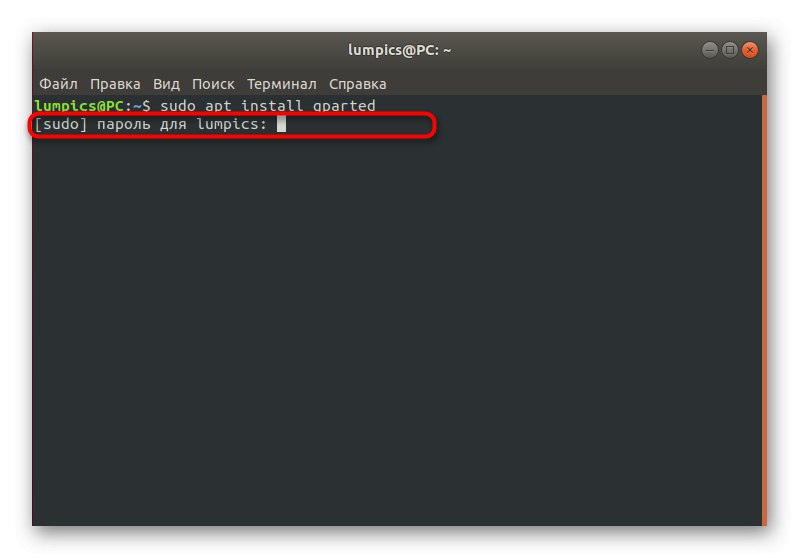
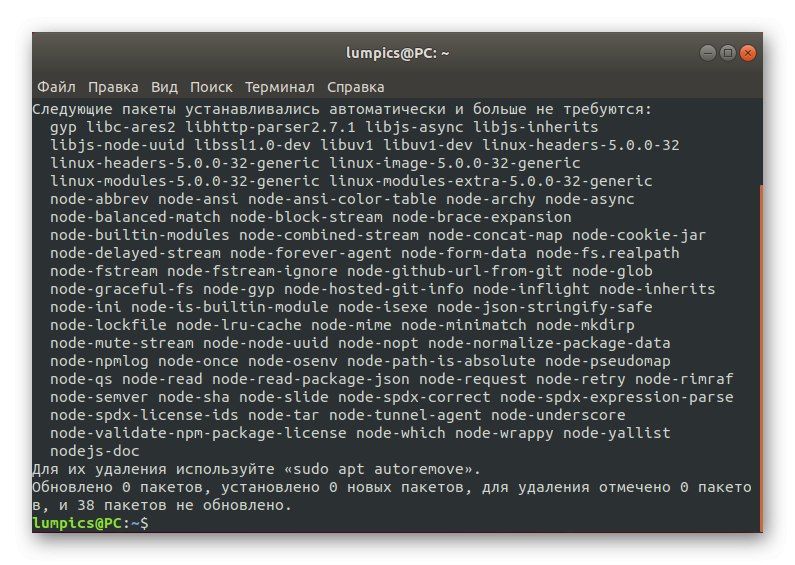
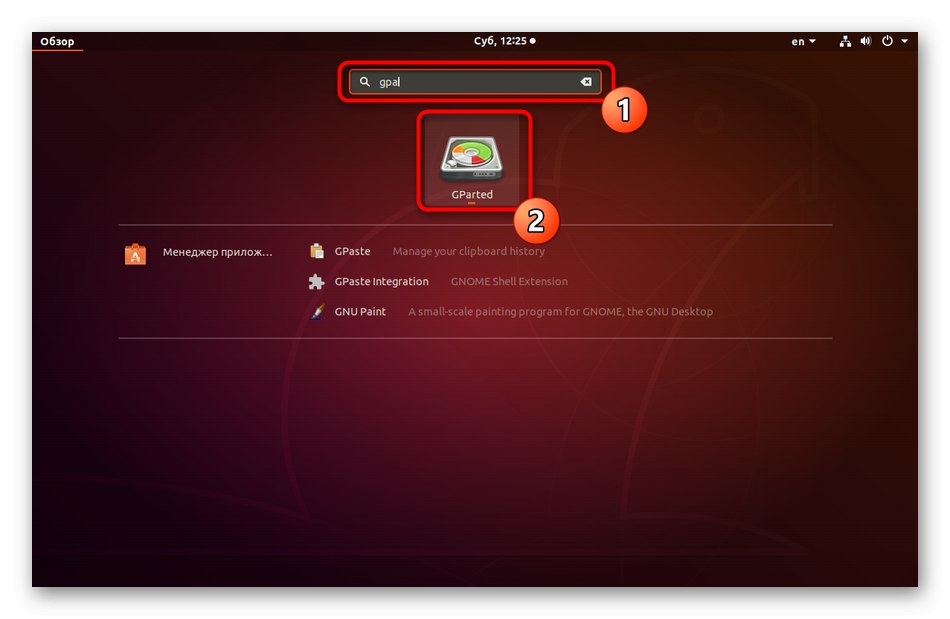
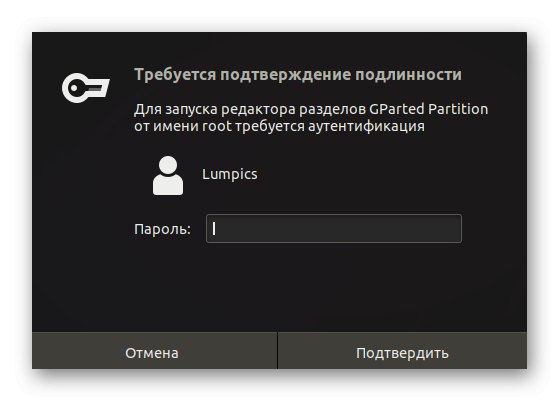
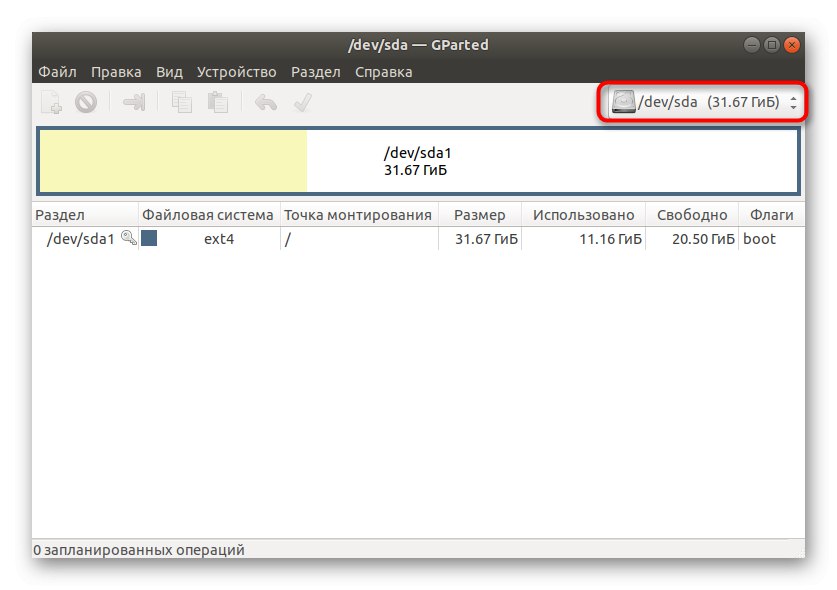
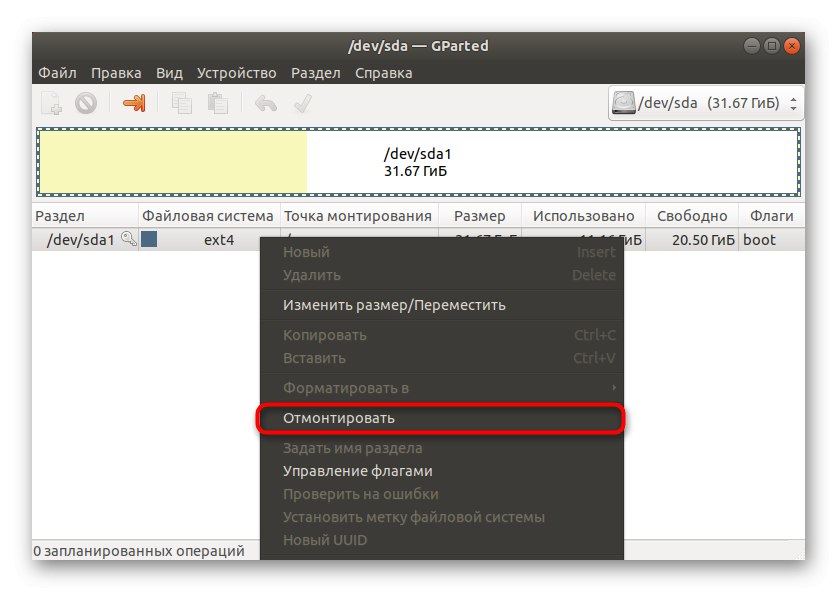
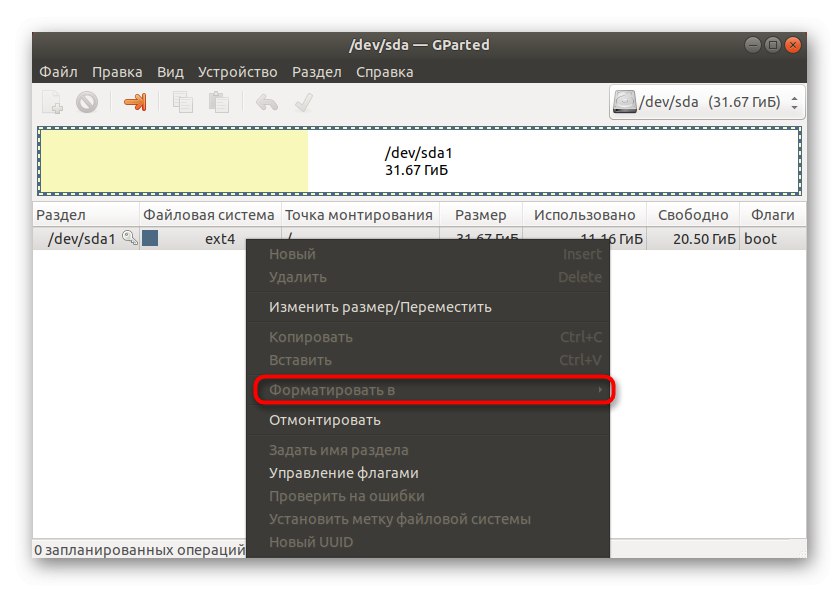
اگر ناگهان بخواهید در یک راه حل مشابه دیگر متوقف شوید ، اصل قالب بندی به سختی از این تغییر خواهد کرد. شما فقط باید به رابط نرم افزار بروید و پارامترهای صحیح را انتخاب کنید تا ایجاد یک سیستم فایل جدید یا پاک کردن فضای رسانه موفقیت آمیز باشد.
روش 3: ابزار دیسک (فقط Gnome)
همانطور که قبلاً ذکر شد ، روش اخیر فقط برای آن دسته از کاربرانی که از محیط گرافیکی Gnome استفاده می کنند مناسب است. با این حال ، به یاد داشته باشید که سایر محیط های دسک تاپ نیز دارای ابزاری مشابه هستند ، اما در عملکرد و شکل ظاهری تفاوت هایی دارند. قالب بندی رسانه از طریق این ابزار به شرح زیر است:
- منوی برنامه را باز کنید و برنامه را در آنجا پیدا کنید "دیسک"... با کلیک بر روی نماد مربوطه ، آن را شروع کنید.
- در اینجا باید درایو مورد نیاز را از طریق منوی سمت چپ انتخاب کنید.
- برای پیاده سازی دیسک بر روی نماد مربع سیاه کلیک کنید.
- اکنون بر روی نماد چرخ دنده کلیک کرده و از منوی زمینه باز شده انتخاب کنید "بخش قالب".
- فرم جدیدی ظاهر می شود. مطابق با خواسته خود آن را پر کنید و روش تبدیل و تمیز کردن را شروع کنید.
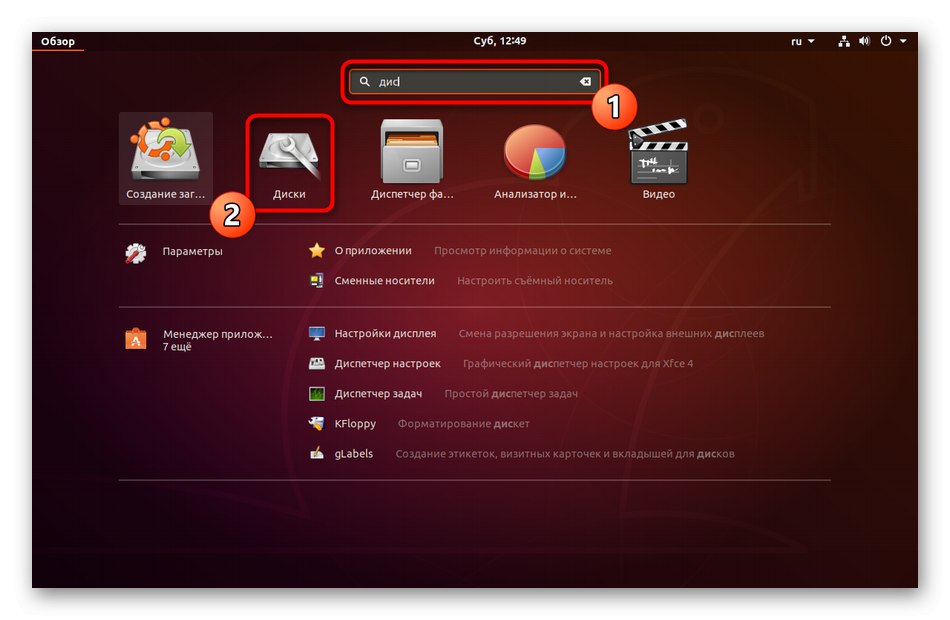
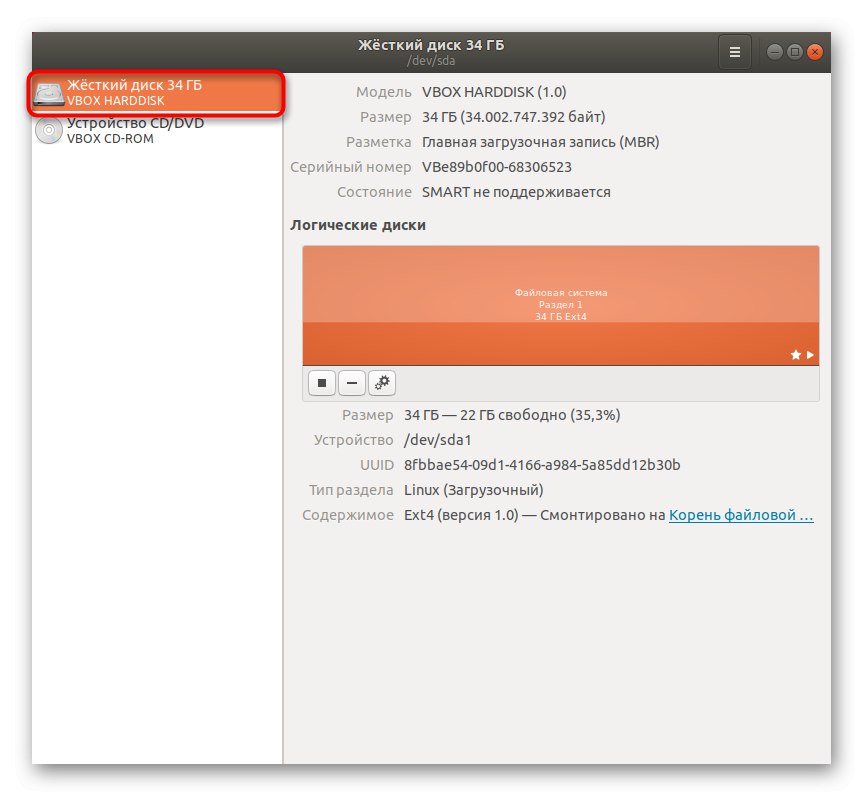
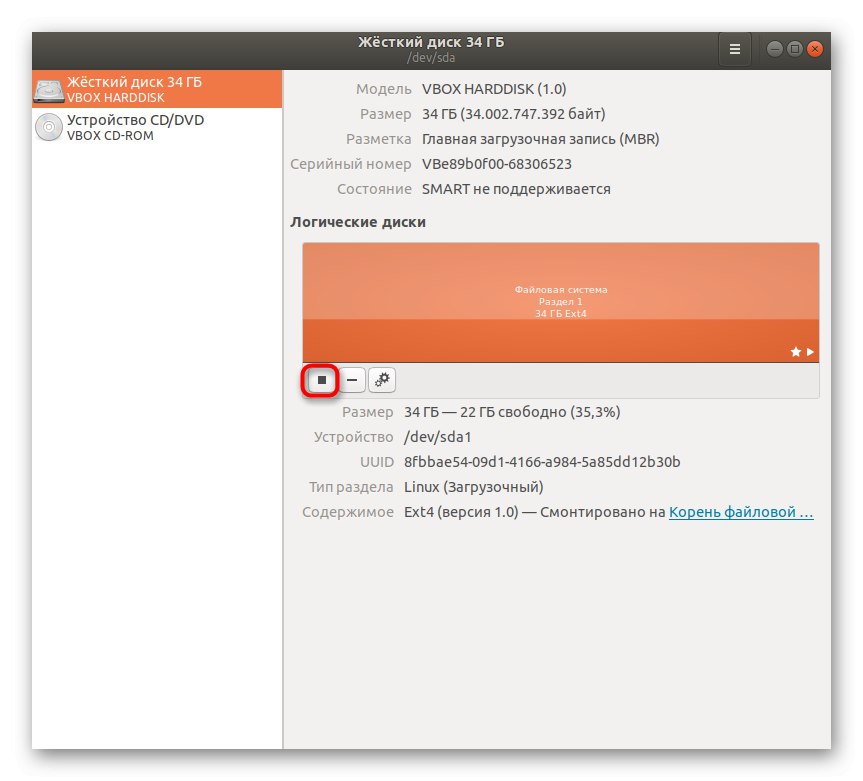

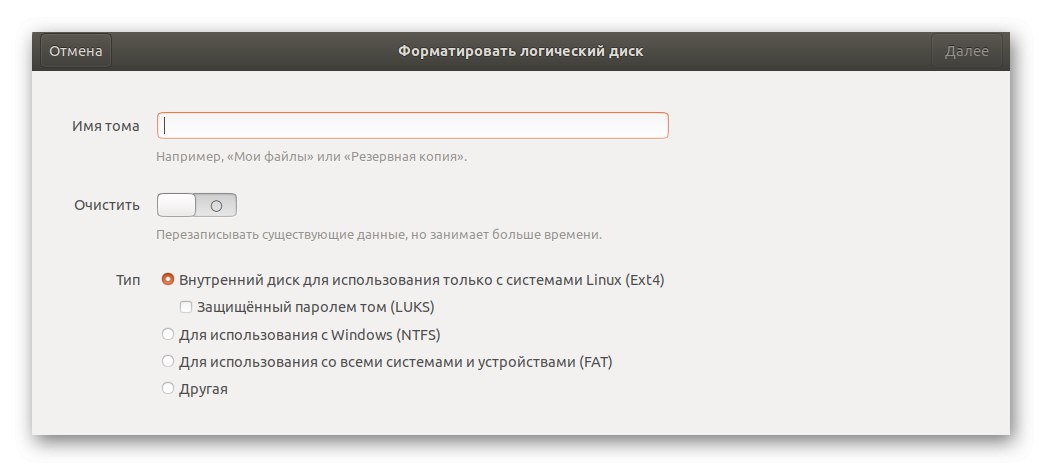
به طور خلاصه ، می خواهیم یادآوری کنیم که قالب بندی جداگانه دیسک ها یا پارتیشن های منطقی در لینوکس یک کار کاملاً ساده و سریع است که فقط به حداقل دانش مربوط به نام رسانه احتیاج دارد. برای بقیه ، هر کاربر بهترین روش را برای خود پیدا می کند و فقط در چند دقیقه قادر به تحقق هدف خود خواهد بود.